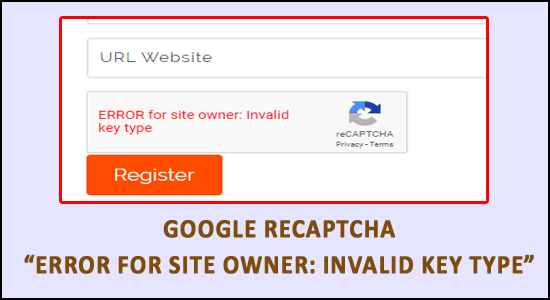
Muchos usuarios dijeron que a menudo ven que ReCaptcha no funciona en su navegador web y muestra Error para el propietario del sitio: tipo de clave no válida si usted es uno de ellos y enfrenta el mismo problema, entonces este artículo es para usted.
Muchos usuarios mencionaron que este sistema de verificación no funciona para personas con discapacidades. Mientras que para algunos usuarios lleva mucho tiempo si tienen mucho trabajo todos los días, y debido a esto sus trabajos se ralentizan por una imagen distorsionada que es difícil de leer.
Afortunadamente, muchos usuarios han logrado corregir el error de Google ReCaptcha para el propietario del sitio: tipo de clave no válida al tener control en el cPanel y el administrador de archivos de su sitio web.
Si en el caso, no funciona para usted, siga las otras posibles soluciones que funcionaron para varios otros usuarios para superar el error.
Pero antes de pasar directamente a las soluciones, es muy importante saber qué está causando el error.
¿Qué causa el “Error para el propietario del sitio: Tipo de clave no válido”?
Bueno, no hay una razón exacta que cause el error, pero después de investigar descubrimos algunos de los culpables más comunes que desencadenan el error.
- Cuando su clave de sitio de ReCaptcha y la clave secreta de ReCaptcha no
- También es posible si no ha verificado su nombre de dominio exactamente de acuerdo con el que utilizó al registrarse en Google Recaptcha.
- Esto ocurre principalmente cuando WHMCS se migra a un nombre de dominio o subdominio diferente.
- Cuando no ingresa el correo electrónico asociado con el sitio para configurar ReCaptcha.
Ahora que está familiarizado con los motivos del error, aquí encontrará las soluciones que funcionaron para muchos usuarios para resolver el error.
¿Cómo soluciono el “error de Google ReCaptcha para el propietario del sitio: tipo de clave no válida”?
Solución 1 – Correcciones preliminares
Antes de comenzar con las soluciones difíciles que se dan a continuación, se sugiere seguir los ajustes rápidos, ya que esto puede funcionar para resolver los problemas internos que causan el error.
1: Actualice su Google Chrome: busque las últimas actualizaciones disponibles y actualice su navegador.
- Haga clic en el menú de tres puntos y luego inicie Google Chrome
- Ahora, haga clic en Ayuda y luego en la opción Acerca de Chrome
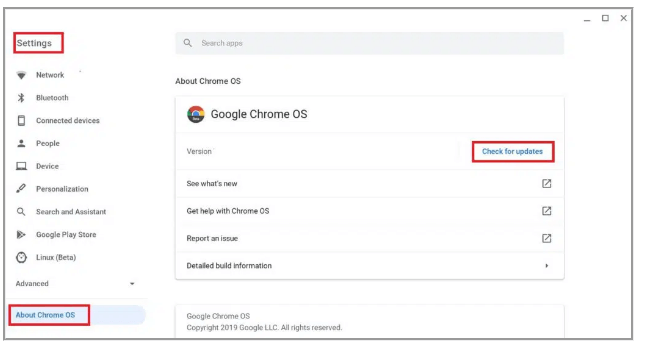
- Luego buscará actualizaciones automáticamente y las instalará.
2: Deshabilitar el servicio PROXY y VPN: el error generalmente ocurre a los usuarios que están conectados a través de una VPN o Proxy. Entonces, en este caso, intente deshabilitar el proxy y la conexión VPN.
3: Escanee su infección de malware y virus: si su sistema está infectado con un virus o una infección de malware, esta podría ser la razón por la que se muestra el error Google ReCaptcha. Así que escanee su sistema con un buen programa antivirus para escanear y eliminar la infección del virus. Intente usar la herramienta SpyHunter, esto realiza un análisis profundo de su sistema y elimina el virus notorio, así como la infección de malware.
4: Restablezca su navegador: existe la posibilidad de que algunas de las configuraciones de su navegador estén causando el problema, así que asegúrese de restablecer su navegador actual a su configuración predeterminada.
Solución 2 – Downgrade to V2 Key Recaptcha
Existe la posibilidad de que el marco web no admita las claves V3, por lo que, después de la actualización a las claves V2, elimine las claves V3 y luego cree las claves V2 más recientes.
A continuación, siga los pasos para hacerlo:
- Inicie WordPress en su PC y vaya al área de administración
- Seleccione Formulario de contacto 7 e Integraciones y luego elimine las claves API que ha configurado previamente
- Ahora ubique los complementos y seleccione la opción agregar complementos
- Encuentre Recaptcha invisible para Word Press y luego instálelo y actívelo
- Vaya a la cuenta de administrador de ReCaptcha, luego seleccione la opción “ReCaptcha v2 (Invisible)” y cree nuevas claves.
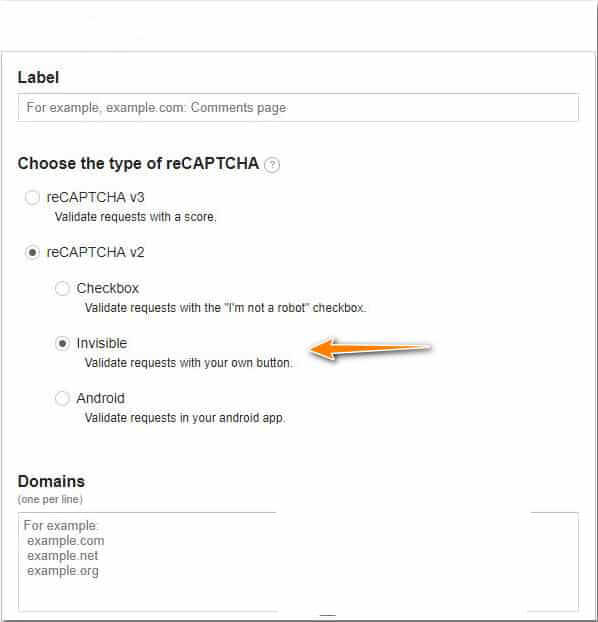
- Complete el formulario y verá las dos claves, es decir, la clave del sitio y la clave secreta
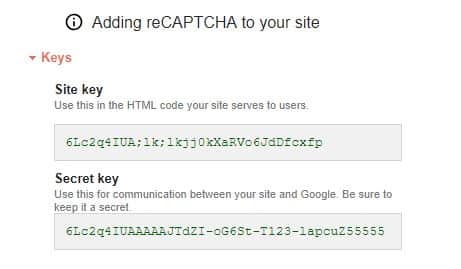
- Copie la clave del sitio en el portapapeles, abra WordPress y luego presione Admin-> Configuración-> Invisible Recaptcha
- Regrese y copie la clave secreta y luego pegue la clave secreta en el campo de clave secreta.
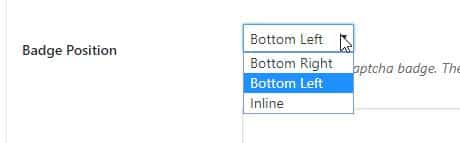
- Elija la opción de guardar, luego vaya a los Foros de contacto y habilite la protección para el Formulario de contacto 7 y luego toque “Guardar cambios“
Solución 3 – Genere una nueva clave de registro (WordPress)
- Registrar una nueva clave Recaptcha
- Para crear una nueva pulsación de tecla en el icono Más (+)
- Ahora complete los espacios en blanco incluyendo Etiqueta, Tipo de Recaptcha, Dominio y Propietario
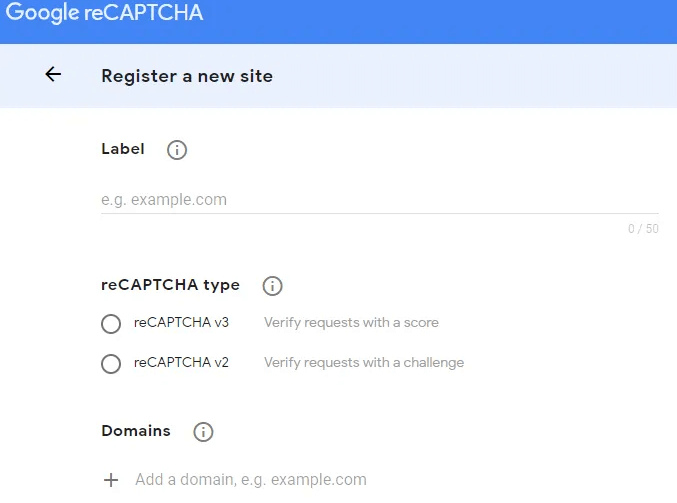
- Ahora acepte los términos y condiciones y luego haga clic en Enviar
- Un nuevo sitio y la clave secreta serán visibles para usted. Colóquelos en consecuencia en la Configuración del complemento.
- Por último, vuelva a la página de inicio de sesión anterior y compruebe si el problema se ha resuelto correctamente.
Solución 4 – asegúrese de que su sitio se agregue a la sección de dominio de la página de Google Recaptcha
- Confirme que ha puesto el dominio correcto en la página de ReCaptcha.
- El dominio debe estar sin HTTP: // o https: //. Por ejemplo, Google.com
- Regenere las claves de la API y actualícelas en la integración
- Vuelva a verificar si está utilizando “Clave del sitio” y “Clave secreta” debajo de la configuración de re-captcha de Google.
- Además, tenga en cuenta que tanto la clave del sitio como la clave secreta se ven muy similares, por lo que tiene muchas posibilidades de que cometa el error.
Solución 5 – vaya al cPanel de su sitio web
- Abra el administrador de archivos de su sitio web, una vez que esté en el cPanel de su sitio web.
- Seleccione public_html
- Y luego haga clic en wp_content
- Luego seleccione Complementos
- Verifique todos los archivos presentes en la carpeta
- Después de eso, seleccione iniciar sesión
- Ahora regrese a la página de inicio de sesión de WordPress y verifique si el error se está resolviendo o no
- Y puede iniciar sesión en el Panel de control de su sitio web ahora.
Espero que esto funcione para usted, pero si no, diríjase a la siguiente solución potencial.
Solución 6 – agregue el sitio a Google Recaptcha y reinstale el complemento
Si las soluciones mencionadas anteriormente no le funcionan para corregir el error de Google Recaptcha para el propietario del sitio: tipo de clave no válida, intente los pasos que se indican a continuación.
- Inicie sesión en su panel de WordPress y recibirá una notificación de que sus archivos se han eliminado del complemento Captcha de inicio de sesión y le pedirá que vuelva a instalar el complemento.
- Buscar inicio de sesión No Captcha reCaptcha
- Haga clic en instalar ahora
No obstante, si las soluciones mencionadas anteriormente no funcionan para usted, póngase en contacto con el centro de asistencia.
Solución 7 – Póngase en contacto con el centro de soporte
Bueno, si ninguna de las soluciones mencionadas anteriormente funciona para que usted resuelva el error, entonces la única opción que queda es comunicarse con el Centro de soporte de ReCaptcha.
Y hágales saber su problema, espere su respuesta y verifique si recibió ayuda para solucionar el error.
Compruebe el estado de su PC / portátil con Windows
Si su PC con Windows funciona con lentitud, falla o se congela, escanee su sistema con la PC Reparar Herramienta le ayudará a solucionar varios problemas informáticos.
Esta es una herramienta multifuncional que con solo escanear una vez detecta y soluciona varios problemas de la PC, optimiza los recursos del sistema, previene la pérdida de archivos y elimina virus y malware, y mucho más.
Con esto, también puede corregir varios errores de PC como errores BSOD, errores de DLL, errores de registro y muchos otros. Vigila el hardware del sistema y optimiza el rendimiento del sistema como si fuera uno nuevo.
Obtenga PC Reparar Herramienta para mantener su PC saludable
Ultimas palabras:
Entonces, esto se trata del Error para el sitio: Tipo de clave no válida.
Pruebe las soluciones enumeradas una por una hasta que encuentre la que le funcione para superar el error de Google ReCaptcha.
Se estima que una de nuestras soluciones logró corregir el error.
Espero que el artículo funcione para usted, pero si hay algo que me perdí, conéctese con nosotros en nuestra página de Facebook.
Buena suerte..!
Hardeep has always been a Windows lover ever since she got her hands on her first Windows XP PC. She has always been enthusiastic about technological stuff, especially Artificial Intelligence (AI) computing. Before joining PC Error Fix, she worked as a freelancer and worked on numerous technical projects.